美国网件 夜鹰 R7000 路由器使用总结(固件|管理)
-
摘要来自:
-
摘要来自:
 阿文菌
阿文菌 -
摘要来自:2019-05-21
【什么值得买 摘要频道】下列精选内容摘自于《NETGEAR 美国网件 R7000 双频千兆无线路由器 开箱 刷梅林 组SS 体验教程》的片段:
1、首先说下梅林固件版本:
截至到11月9日,梅林固件的最新版为:380.62-X7.1 版本。(接下来简称7.1版本)
基于最新380.62编译,相关日志请参阅merlin。SS取消固化,移除webshell,因为我们已经有了更好的shell插件。得益于以上改进,非华硕机型MTD固件空间恢复32M。带来的好处就是无需再刷64M固件空间的特制固件就能直接刷入koolshare固件,而且JFFS可用空间接近90M。
2、再说说梅林固件的功能:
也许很多朋友不太懂,其实俺一开始也不懂,啥是梅林固件,什么东西?
简单来说,梅林固件就是一个名字,叫梅林的固件而已。而他的功能是基于华硕的固件进行改版,增加很多丰富的功能。
比如说:可以进行双拨,让网线变快,但必须地方支持。还可以进行屏蔽广告的功能。还可以用来SS 等功能。
3、下载固件和刷固件:
一共有2个文件很重要,主要流程是 先用网件的刷过渡固件,刷好以后,再刷7.1固件即可了。
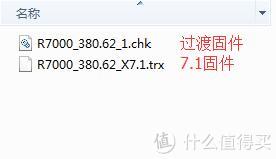
当然,可以到官网下载:
过渡固件:www.linksysinfo.org/index.php?threads/asuswrt-merlin-on-netgear-r7000.71108/
X7.1梅林固件:koolshare.io/merlin_8wan_firmware/R7000/X7.1
如果官网下载很慢,俺将这2个文件整理好,并放到网盘,可以到网盘下载:
链接: 密码:vjny
4、开始一步一步刷梅林固件了:
连上路由器以后,输入 www.routerlogin.net 即可进入到路由器设置界面:
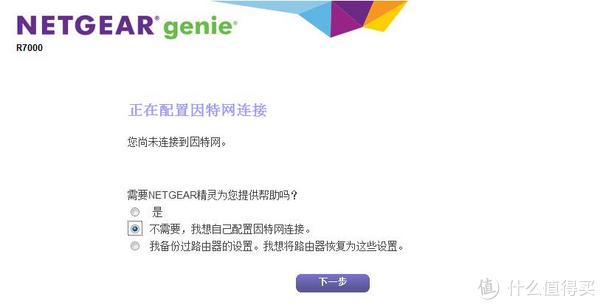
5、输入好账号密码以后即可进入到路由器设置界面:账号密码:admin、password
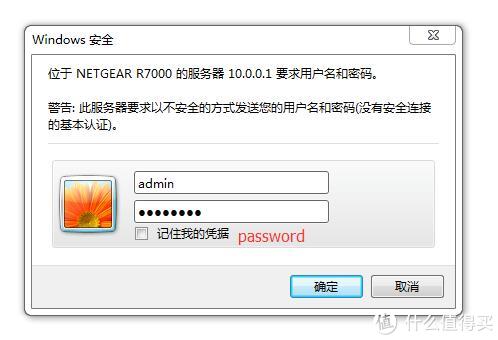
6、这个就是网件的设置界面了,已经不重要了,我们要刷梅林固件了:
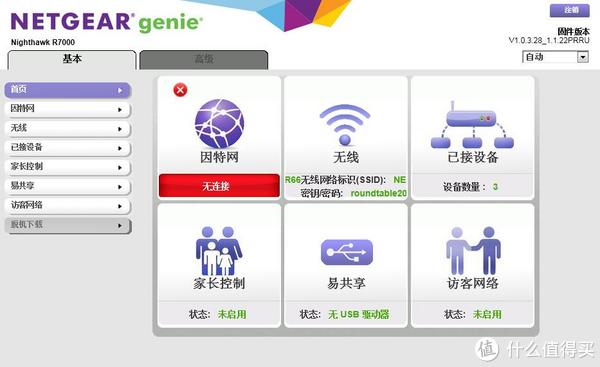
7、进入到高级,路由器升级页面,选中 R7000_380.62_1.chk。就是我们的过渡固件。
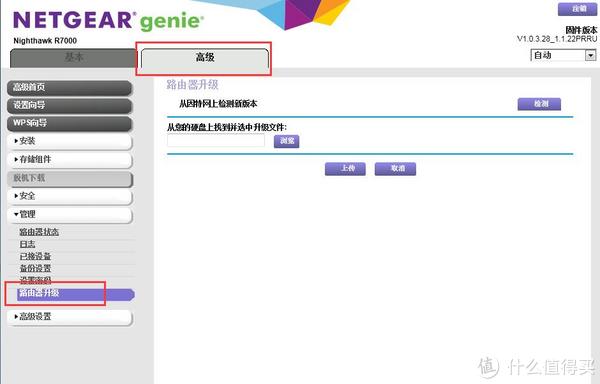

8、点击上传后,就开始刷机了,大概10分钟后回来就差不多能刷好:
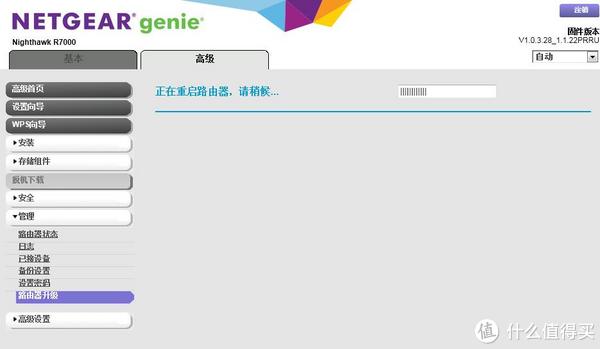
9、刷好以后,刷新网页,自动进入到路由器管理页面:
当然,也可以输入router.asus.com进入到路由器管理页面:

10、按照提示向导设置好,账号密码以及wifi:
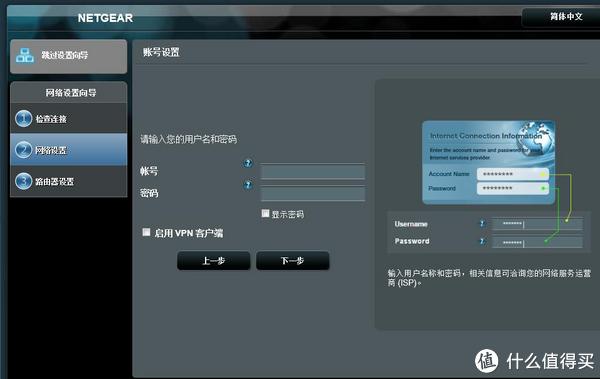
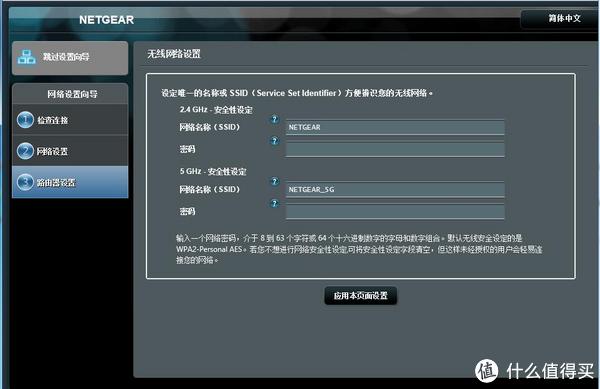
11、进入到梅林固件了:
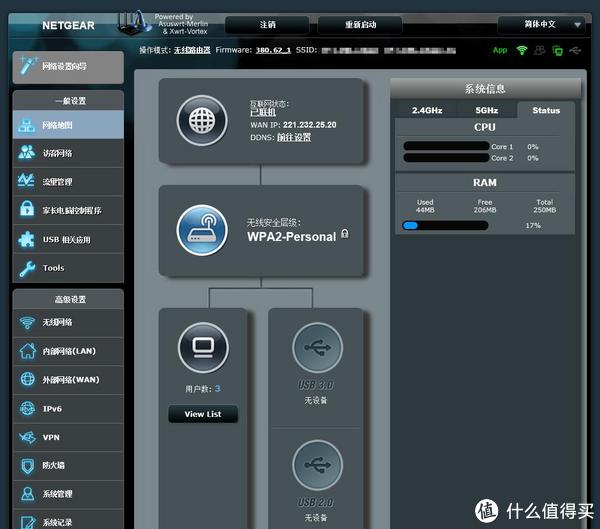
12、到左下角,管理——固件升级里面选中我们的小宝固件X7.1固件,然后直接点上传:
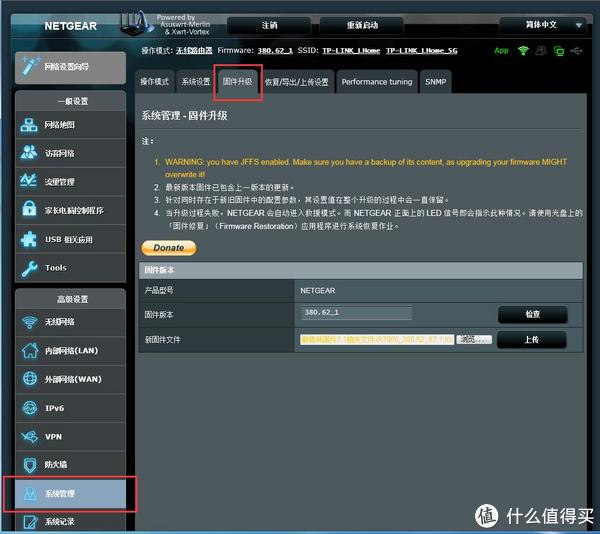
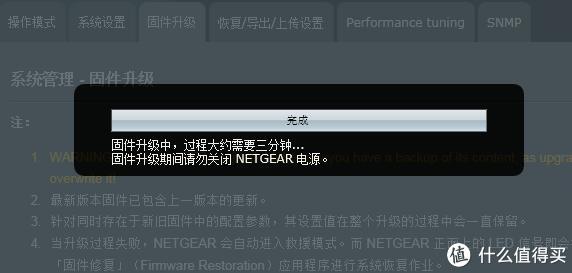
13、刷机很快就能结束,刷完以后,进入就有X7.1了:
然后直接到系统管理-恢复按钮内 恢复一次出厂设置:
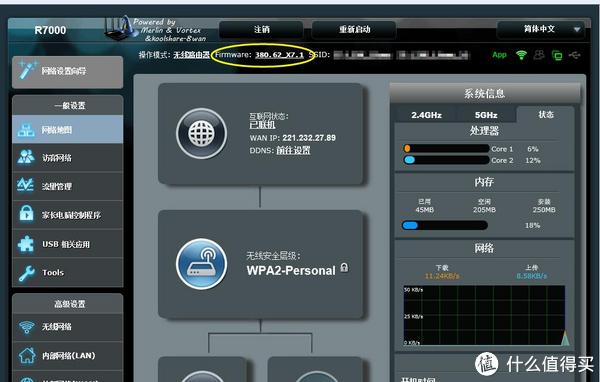
14、弄好以后,再进行格式化:jffs分区,在系统管理,系统设置里面:
勾选Format JFFS partition at next boot,然后点击应用本页面设置,待设置保存后,重启路由器。
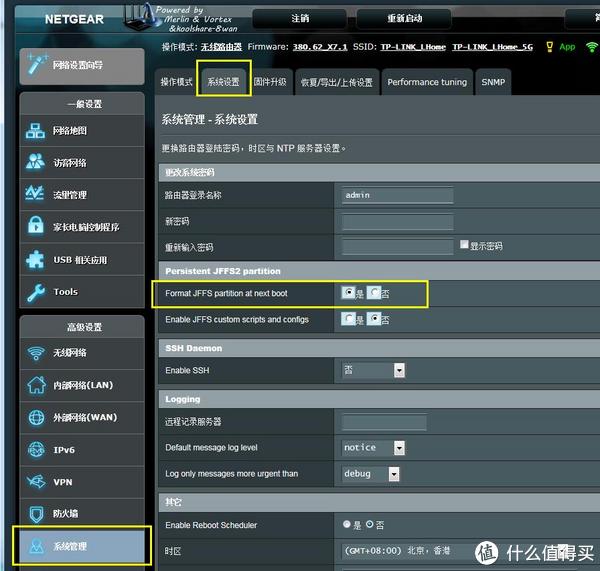
15、格式化jffs分区后请确保此页面的 Enable JFFS custom scripts and configs勾选是.
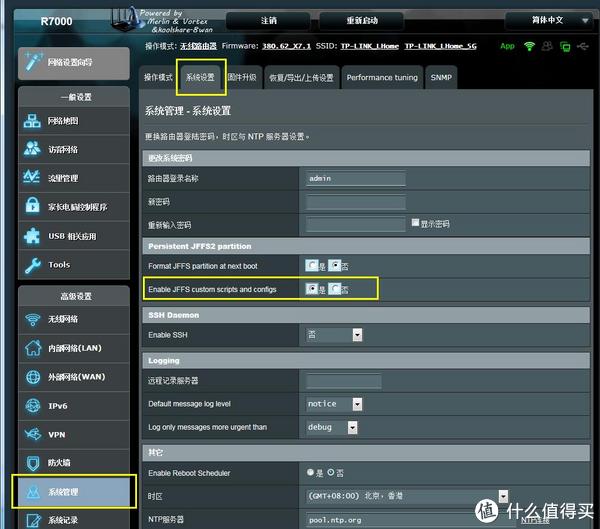
16、然后重新启动下路由器,就彻底刷机完毕!

到底,从刚刚拿到手的R7000原厂固件,经过刷过渡固件,到刷小宝梅林固件X7.1就完全结束了。
是不是非常简单呢。
三、【梅林固件功能体验及特色插件介绍】:
1、软件中心之屏蔽广告,包括各大门户视频网站的广告:
在梅林固件左下角有个Software Center,大意是软件中心的意思:
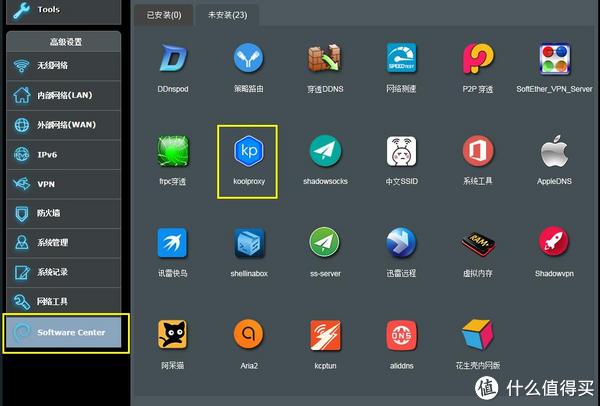
安装这个koolproxy插件,并点击进去,打开它,即可。
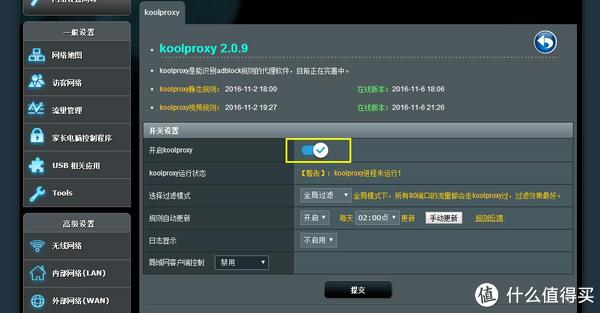
然后进入各个门户网站以后,点开视频,直接看,所有广告已经被去除。
为了演示,俺特意录制了一个视频,大家可以看看。
这个功能简直吊炸天!
2、软件中心之迅雷远程:
安装完下面的迅雷远程以后,如果未绑定,会直接出现绑定码,再到迅雷页面内进行绑定即可。
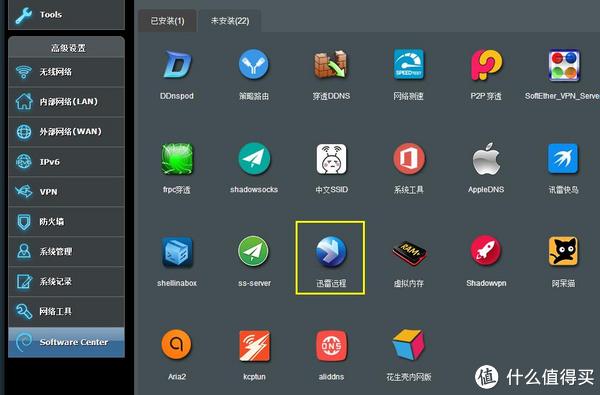 插入一个移动硬盘到R7000前面的USB3.0接口的地方。
插入一个移动硬盘到R7000前面的USB3.0接口的地方。
然后直接添加任务就可以进行远程下载了,比如你在公司,可以将种子添加,会自动将影片直接下载到移动硬盘内。回家就能在电视上直接访问 移动硬盘的电影进行播放了。
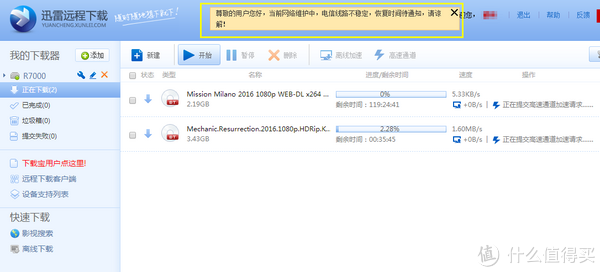
3、网络共享功能:
当插入了移动硬盘在USB3.0的接口以后,进入到计算机网络,可以看到一个NETGEAR的电脑图标。
点进去,就是移动硬盘里面的文件夹了,直接可以在任意电脑进行访问,和服务器一样的感觉。
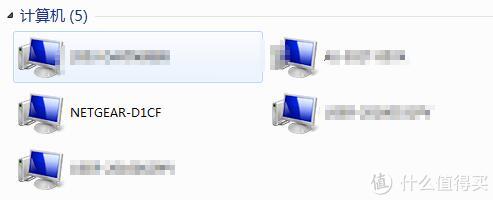
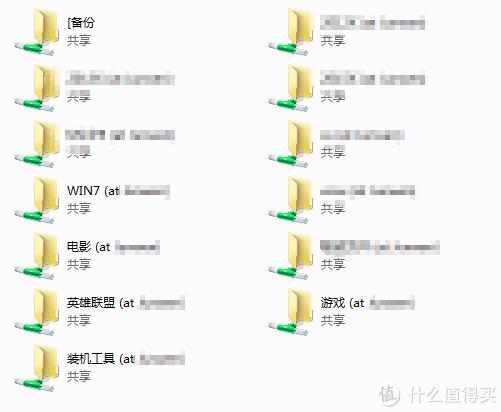
测试了一下从路由器的接口复制到电脑上的速度:
大概27M/S,我看有些人能达到50M/S,有可能是俺的移动硬盘是很早很早之前买的原因吧,要是SSD的,应该会快很多。

但是都没有NAS快,俺有NAS了,这个也不太重要了。可以看看俺的NAS传输速度,100M+/S

4、梅林自带的USB相关应用:
比如说无线打印,共享硬盘,包括服务器中心,可以在公司访问家里的路由器上面的文件等,还有自动备份功能。这些功能都非常的强大。
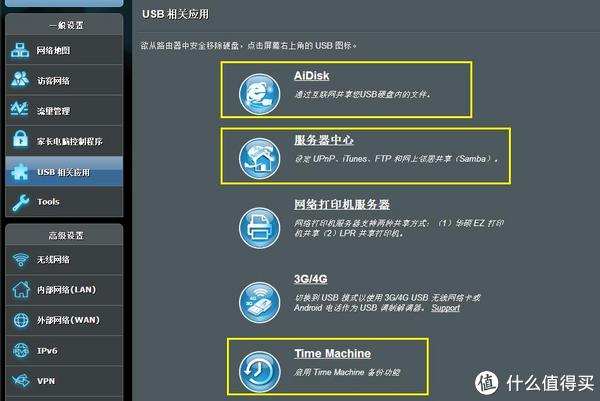
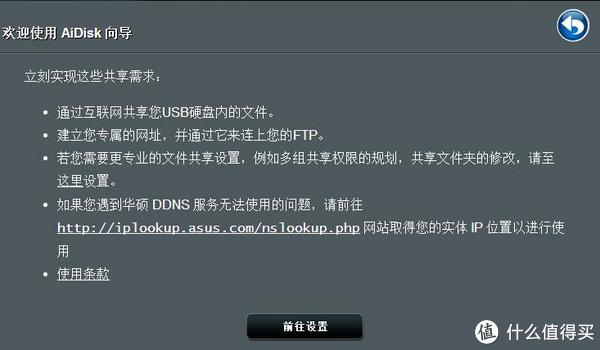
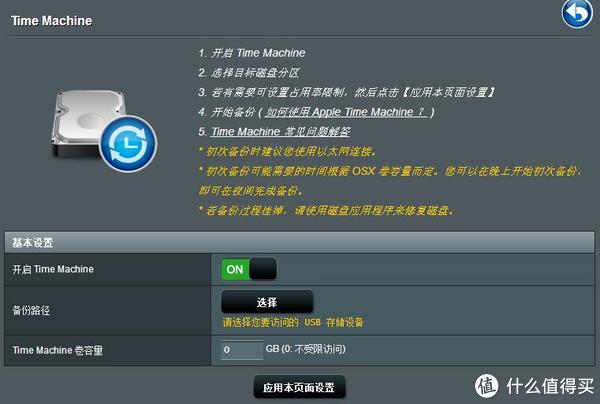
这些功能都非常的强大,大家根据个人的需要进行设置即可,比网件的设置界面友好很多。
5、双拨功能,实现网速叠加:
需要根据地方的运行商支持,假如支持的情况下,家里的网络可以翻倍,比如50M的网络,下载6M/S,双拨以后能做到12M/S。
进入到外部网络,按照下图设置:
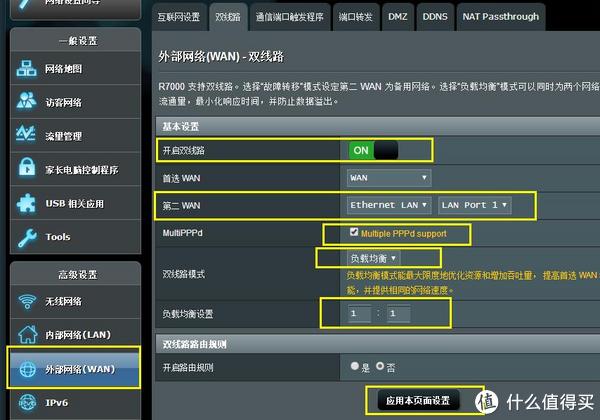
应用以后,在互联网设置里面会多出一个选项:












